วิธีการแก้ไข Malwarebytes ไม่เปิดบน Windows
Malwarebytes เป็นเครื่องสแกนไวรัสที่ยอดเยี่ยมที่มีฐานข้อมูลขนาดใหญ่และได้รับความนิยมเนื่องจากมีประสิทธิภาพและความสามารถในการค้นหาไวรัสที่เครื่องสแกนมัลแวร์อื่น ๆ ล้มเหลว อย่างไรก็ตามมีปัญหาบางอย่างเกี่ยวกับเครื่องมือ ผู้ใช้รายงานว่า Malwarebytes ไม่สามารถเปิดได้เลยบน Windows โดยไม่ต้องแสดงข้อความข้อผิดพลาด

ประสบการณ์ของผู้ใช้ชี้ให้เห็นวิธีการที่มีประโยชน์หลายวิธีซึ่งสามารถแก้ไขปัญหานี้และทำให้ Malwarebytes ทำงานได้อย่างถูกต้องอีกครั้ง ตรวจสอบพวกเขาด้านล่างและให้แน่ใจว่าคุณทำตามคำแนะนำอย่างระมัดระวังเพื่อหวังว่าจะแก้ปัญหาได้
Malwarebytes ไม่เปิดปัญหาอะไรบน Windows
มีสาเหตุหลายประการที่ทำให้ Malwarebytes ไม่สามารถเปิดบนคอมพิวเตอร์ของคุณได้ เหตุผลมีตั้งแต่จริงจังจนถึงเล็ก ๆ น้อย ๆ และเป็นสิ่งสำคัญที่จะต้องดำเนินการทันที ตรวจสอบรายการสาเหตุที่เป็นไปได้ที่เราได้เตรียมไว้ด้านล่างและพิจารณาสาเหตุที่เหมาะสมกับสถานการณ์ของคุณ:
- การติดมัลแวร์ - หากคอมพิวเตอร์ของคุณติดมัลแวร์อาจเป็นไปได้ว่าไวรัสได้บล็อก mbam.exe ที่สามารถเรียกใช้งานได้จากการทำงานเลย การเปลี่ยนชื่ออาจช่วยแก้ปัญหาได้
- บัญชีผู้ใช้ที่เสียหาย - การใช้ บัญชีผู้ ใช้ที่เสียหายหรือผิดพลาดใน Windows OS ของคุณค่อนข้างอันตรายและสามารถป้องกันคุณจากการใช้โปรแกรมต่าง ๆ มากมายรวมถึง Malwarebytes ลองเปลี่ยนเป็นโปรไฟล์ผู้ใช้อื่น!
โซลูชันที่ 1: การติดเชื้อที่เป็นไปได้
ไฟล์ที่เป็นอันตรายมักจะป้องกันไม่ให้คุณเรียกใช้เครื่องมือต่อต้านมัลแวร์ต่างๆโดยเพียงบล็อกการเปิดตัวไฟล์ปฏิบัติการที่มีชื่อเหมือนกันทุกประการ ซึ่งหมายความว่าในกรณีที่คุณติดเชื้อจริงคุณจะไม่สามารถเปิด Malwarebytes ได้เพราะชื่อของการปฏิบัติการนั้นถูกบล็อกโดยมัลแวร์ สิ่งนี้สามารถหลีกเลี่ยงได้โดยการเปลี่ยนชื่อไฟล์ที่เรียกทำงานได้
- ค้นหาโฟลเดอร์การติดตั้งของเครื่องมือด้วยตนเองโดยคลิกขวาที่ทางลัดบนเดสก์ท็อปหรือที่อื่น ๆ แล้วเลือกตัวเลือก เปิดไฟล์ จากเมนู
- ค้นหา mbam ไฟล์ exe ในโฟลเดอร์การติดตั้ง Malwarebytes คลิกขวาที่ไฟล์และเลือกตัวเลือกการ เปลี่ยนชื่อ จากเมนูบริบท

- ตรวจสอบให้แน่ใจว่าคุณเลือกชื่อที่ตรงกับกระบวนการหลักของ Windows เช่น exe หรือ explorer.exe เพื่อให้แน่ใจว่าชื่อไฟล์ไม่ได้ถูกบล็อกโดยไวรัส
- ลองใช้ Malwarebytes เพื่อดูว่ามันเปิดขึ้นหรือไม่ เลือกตัวเลือก สแกนที่ มีอยู่ที่หน้าจอหลักของเครื่องมือ

- Malwarebytes อาจจะเปิดตัวกระบวนการอัปเดตเพื่ออัปเดตฐานข้อมูลไวรัสแล้วจึงทำการสแกนต่อไป โปรดอดทนรอจนกว่ากระบวนการจะเสร็จสิ้นซึ่งอาจใช้เวลาสักครู่ หากตรวจพบมัลแวร์ในคอมพิวเตอร์ของคุณให้ยืนยันว่า ถูกลบ หรือ กักกัน
- รีสตาร์ทคอมพิวเตอร์ หลังจากกระบวนการสแกนเสร็จสิ้นและตรวจสอบว่าคุณยังประสบปัญหามัลแวร์บนคอมพิวเตอร์ของคุณหรือไม่!
โซลูชันที่ 2: ทำการติดตั้งใหม่ทั้งหมดของ Malwarebytes
ผู้ใช้จำนวนมากได้กล่าวว่าการติดตั้ง Malwarebytes ตั้งแต่เริ่มต้นแก้ไขปัญหาของพวกเขาอย่างถาวรและนั่นคือสิ่งที่คุณควรลองเป็นวิธีที่ปลอดภัยที่สุดและยาวที่สุด อย่างไรก็ตามหากคุณซื้อเครื่องมือรุ่นพรีเมี่ยมคุณจะต้องหาวิธีในการเรียกใช้ ID และรหัสการเปิดใช้งานของคุณ
- พิมพ์“ regedit ” ในแถบ ค้นหา ซึ่งคุณควรจะสามารถเข้าถึงได้หลังจากคลิกที่เมนู Start หรือปุ่มค้นหาที่อยู่ติดกัน นอกจากนี้คุณยังสามารถใช้ คีย์ผสม Windows Key + R ซึ่งควรเปิด กล่องโต้ตอบเรียกใช้ ซึ่งคุณสามารถพิมพ์“ regedit ” แล้วคลิก ตกลง

- ใช้ตำแหน่งใดตำแหน่งหนึ่งในรีจิสตรีที่แสดงด้านล่างนี้เพื่อดึง ID และคีย์ของคุณขึ้นอยู่กับสถาปัตยกรรมของพีซีของคุณ:
ตำแหน่งสำหรับ Windows x86 32-Bit
การป้องกันมัลแวร์ของ HKEY_LOCAL_MACHINE \ SOFTWARE \ Malwarebytes
ตำแหน่งสำหรับ Windows x64 64-Bit
HKEY_LOCAL_MACHINE \ SOFTWARE \ Wow6432Node \ Malwarebytes 'ต่อต้านมัลแวร์
หลังจากที่คุณได้รับ ID และรหัสของคุณแล้วคุณสามารถดำเนินการตามกระบวนการติดตั้งจริงได้ ทำตามคำแนะนำอย่างระมัดระวังหากคุณต้องการดำเนินการต่อด้วยรุ่นพรีเมี่ยมหลังจากถอนการติดตั้ง
- เปิด MBAM >> บัญชีของฉัน และคลิกที่ เลิกใช้งาน ไปที่ การตั้งค่า >> การตั้งค่าขั้นสูง และยกเลิกการทำเครื่องหมายในช่องถัดจากตัวเลือก“ เปิดใช้งานโมดูลป้องกันตนเอง ”

- ปิด MBAM และดาวน์โหลดเครื่องมือ“ mbam-clean.exe ” จากเว็บไซต์ Malwarebytes (การดาวน์โหลดจะเริ่มขึ้นทันทีที่คุณคลิกปุ่ม) ปิดโปรแกรมที่เปิดอยู่ทั้งหมดและปิดใช้งานเครื่องมือรักษาความปลอดภัยอื่น ๆ ที่คุณอาจเปิดไว้ชั่วคราว
- เรียกใช้เครื่องมือ mbam-clean.exe และทำตามคำแนะนำที่จะปรากฏบนหน้าจอ รีบูทคอมพิวเตอร์ของคุณเมื่อได้รับแจ้งให้ทำเช่นนั้น

- ดาวน์โหลด MBAM เวอร์ชั่นล่าสุดจากเว็บไซต์ของพวกเขาและติดตั้งโดยทำตามคำแนะนำบนหน้าจอ
- ยกเลิกการทำเครื่องหมายที่ช่องถัดจากการ ทดลอง หลังจากที่โปรแกรมเปิดตัวให้คลิกที่ปุ่มที่ระบุว่า การเปิดใช้งาน หากคุณกำลังใช้การทดลองใช้จะไม่เจ็บที่จะดาวน์โหลดเวอร์ชันทดลองอีกครั้งและข้ามขั้นตอนต่อไปนี้!
- คัดลอกและวาง ID และ รหัสที่ คุณดึงจากรีจิสตรีของคุณในกล่องโต้ตอบซึ่งควรเปิดใช้งานสิทธิ์ใช้งานของคุณโดยอัตโนมัติ

- สนุกกับการใช้ Malwarebytes Anti-Malware Premium และหวังว่าข้อผิดพลาดเกี่ยวกับการป้องกันแบบเรียลไทม์จะหายไป
หากคุณไม่ได้ใช้ MBAM เวอร์ชันพรีเมี่ยมหรือ Pro เพียงทำตามขั้นตอนที่ 3-6 แล้วเพลิดเพลินไปกับ MBAM เวอร์ชันที่อัปเดตแล้วโดยไม่มีข้อผิดพลาด
โซลูชันที่ 3: ใช้บัญชีผู้ใช้ที่แตกต่างกัน
ปัญหานี้มักจะปรากฏขึ้นเนื่องจากบัญชีผู้ใช้ที่เสียหายที่คุณใช้ในการเข้าสู่ระบบ Windows ปัญหานี้สามารถเผยให้เห็นตัวเองในวิธีที่แตกต่างกันในขณะที่ใช้โปรแกรมอื่น ๆ และมันจะดีกว่าเสมอที่จะสร้างบัญชีผู้ใช้ใหม่และเพียงแค่ใช้ทุกอย่างต่อไป บัญชีผู้ใช้ของคุณมักจะเชื่อมโยงกับไฟล์ส่วนบุคคลของคุณเท่านั้นซึ่งสามารถถ่ายโอนได้ค่อนข้างง่าย
- ใช้ชุด คีย์ Windows + R เพื่อเปิดกล่องโต้ตอบ เรียกใช้ พิมพ์“ cmd ” ในกล่องโต้ตอบที่ปรากฏขึ้นและใช้ Ctrl + Shift + Enter คีย์ผสม สำหรับผู้ดูแลระบบพร้อมรับคำสั่ง
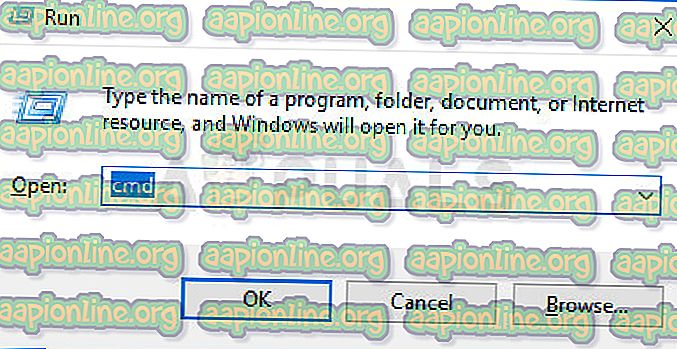
- พิมพ์คำสั่งด้านล่างเพื่อไปยัง บัญชีผู้ใช้ ตรวจสอบให้แน่ใจว่าคุณคลิก Enter ภายหลัง:
ควบคุม userpasswords2
- คลิกปุ่ม เพิ่ม และทำตามคำแนะนำที่จะปรากฏบนหน้าจอ ตรวจสอบให้แน่ใจว่าคุณสร้างบัญชีที่ไม่ใช่ของ Microsoft โดยเลือกตัวเลือก ลงชื่อเข้าใช้โดยไม่มีบัญชี Microsoft (ไม่แนะนำ) ตัวเลือกจากด้านล่างของหน้าต่าง

- คลิก ถัดไป และยืนยันการเลือกของคุณโดยคลิก บัญชีท้องถิ่น ในหน้าต่างถัดไป หลังจากนั้นกรอกข้อมูลอื่น ๆ เช่นชื่อและรหัสผ่านและนำทาง
- หลังจากคุณสร้างบัญชีใหม่แล้วให้กลับไปที่หน้าต่างพรอมต์คำสั่งและใช้คำสั่งต่อไปนี้เพื่อออกจากระบบบัญชีปัจจุบันของคุณ:
ปิด - L
- ลงชื่อเข้าใช้บัญชีที่คุณเพิ่งสร้างขึ้นและ Malwarebytes ควรเปิดใช้งานโดยไม่มีปัญหา!



